세로로 찍힌 사진을 가로로 바꾸는 아주 간단한 방법을 알려드립니다.
1. '윈도우10' 환경에서 '세로 사진을 가로 사진으로 변경하는 방법'
우선 사진이 있는 폴더를 엽니다.
여기 세로로 찍혀 있는 사진들이 있네요.

폴더에 있는 사진들 중에서 하나를 선택합니다.

선택된 사진 위에 마우스를 올려 놓고, 마우스의 오른쪽면을 클릭해주세요.

그럼 아래와 같은 메뉴가 뜹니다.

이 중에서 '왼쪽으로 회전' 혹은 '오른쪽으로 회전'을 선택(클릭)합니다.
(사진의 상태에 따라 왼쪽으로 회전할지, 오른쪽으로 회전할지 결정되겠지요.)

그러면 아래와 같이 사진의 프레임이 원하는 방향으로 회전되면서 가로형으로 변경됩니다.

차암 쉽죠?
별도의 편집프로그램을 갖고 있지 않아도, 세로로 찍힌 사진을 가로 프레임으로 변경하는 건 누구나 할 수 있습니다.
그렇다면, 티스토리에선 어떻게 편집할 수 있을까요?
2. 티스토리 편집창에서 '세로 사진을 가로 사진으로 변경하는 방법'
아까 쓴 사진을 다시 써 볼게요.
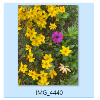
사진을 클릭하면 아래와 같은 기능들이 뜹니다.
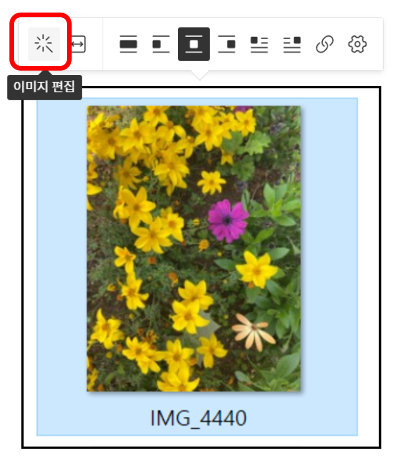
이때 맨 앞에 '마술봉' 모양의 아이콘을 클릭합니다.
아래와 같이 편집창이 뜹니다.
이때, 하단에 있는 '붉은 상자' 표시된 아이콘을 클릭합니다.
사진을 회전하거나 크기를 조정할 때 사용하는 메뉴입니다.
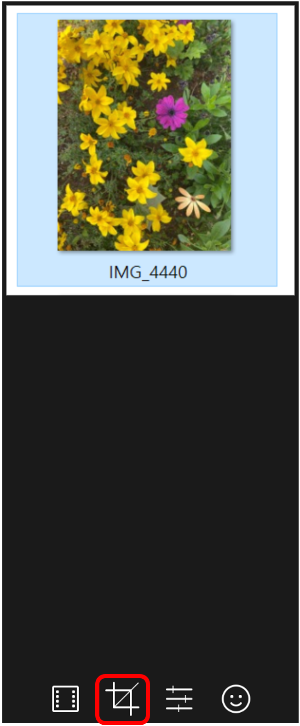
먼저 편집 '자르기 도구' 모양의 아이콘을 클릭해주면, 한 번 더 선택하라고 나옵니다.
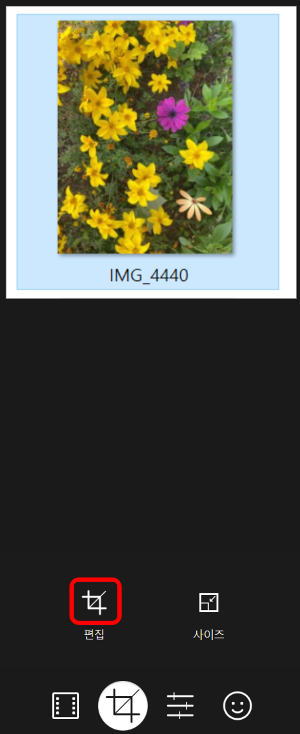
다시 한 번 '자르기 도구' 아이콘을 클릭합니다.
그러면 아래와 같이 나옵니다.
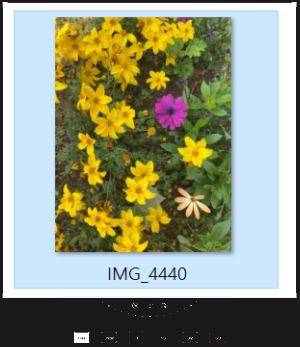
이때, 사진에서 글씨가 잘 안 보일 수도 있는데요. '90'이라는 숫자를 화살표가 둘러싸고 있는 아이콘을 클릭해주세요.
90도로 회전해주는 기능입니다.

옆에 0도는 되돌리는 거고, 그 옆에 건 반전, 사진의 좌우를 바꿔버리는 기능입니다. 참고만 해주세요.
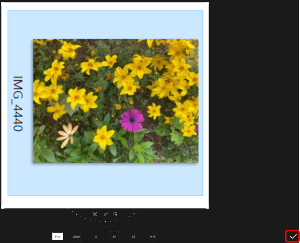
맨 우측의 브이(V)표시를 클릭해주시면, 다시 맨 우측에 'save'라는 글자가 뜹니다.

요거 클릭해주시면 완성입니다!
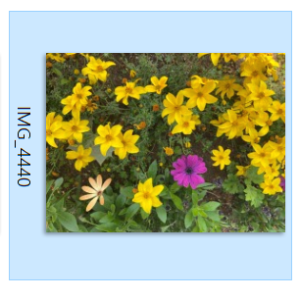
휴대전화/스마트폰으로 사진을 찍었을 경우에는 각 모바일(아이폰, 갤럭시)의 '사진' 기능으로 프레임을 수정할 수 있습니다. 모바일 환경에서 '세로 사진을 가로 사진으로 변경하는 방법'은 아래 포스팅을 확인해주세요!
포토샵 프로그램에서 사진을 회전하는 방법이 알고 싶으신 분은 아래 글을 확인해주세요.
'컴퓨터 사용 설명서 > 윈도우 사용 설명서' 카테고리의 다른 글
| [윈도우 10] 작업 표시줄 숨기는 방법 (0) | 2023.08.02 |
|---|---|
| [윈도우 10] 바탕화면에 바로가기 만들기 (0) | 2023.08.02 |
| [윈도우 10] 바탕화면 + 작업표시줄 살펴보기 (0) | 2023.08.02 |
| [윈도우] 환경에서 한자 입력하는 방법 (0) | 2023.07.06 |
| [윈도우] 글꼴 설치하는 방법(feat. 무료 폰트 제공 사이트) (0) | 2023.03.11 |





댓글